Das Stempelwerkzeug
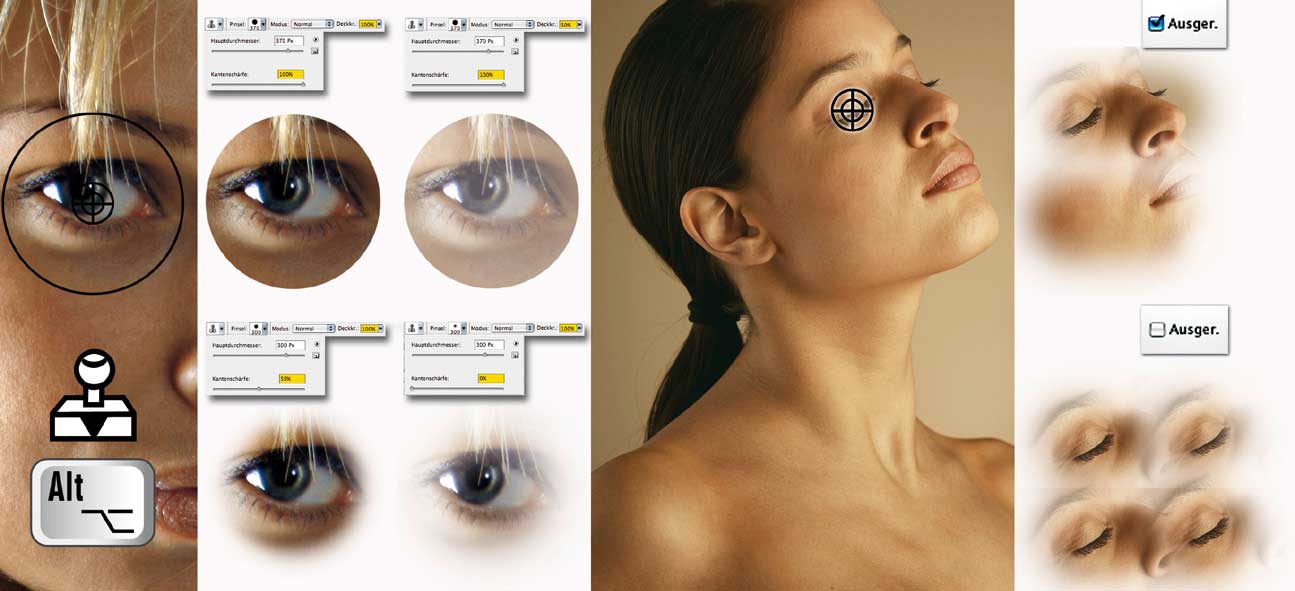 Das Stempel-Werkzeug hat eine ganz einfache Aufgabe: Es kopiert Bildteile von einer Bildstelle zur anderen. Wählen Sie zunächst mit gehaltener Alt-Taste einen Referenzpunkt und tragen Sie diesen dann an einer anderen Stelle auf. Je nachdem, wie weich die Kante Ihrer Werkzeugspitze eingestellt ist und was Sie bei den Deckkraft- und Fluss-Einstellungen gewählt haben, wird der Referenzpunkt ganz oder teilweise aufgetragen. Wichtig ist auch die Stempelausrichtung, die Sie in der Optionsleiste unter der Menüleiste mit der Checkbox „Ausger.“ wählen. Ist der Schalter gesetzt, merkt sich Photoshop nicht den Ausgangspunkt selbst, sondern nur die relative Position des Referenzpunktes zum Anwendungspunkt. Bei deaktivierter Option wird die Bearbeitung immer vom gleichen, als Referenz gewählten Startpunkt aus begonnen. Um überzeugende Ergebnisse beim Stempeln zu erhalten, sollten Sie den Referenzpunkt möglichst oft wechseln. Ab CS3 haben Sie die Möglichkeit, bis zu fünf verschiedene, auf Wunsch auch transformierbare Referenzpunkte festzulegen.
Das Stempel-Werkzeug hat eine ganz einfache Aufgabe: Es kopiert Bildteile von einer Bildstelle zur anderen. Wählen Sie zunächst mit gehaltener Alt-Taste einen Referenzpunkt und tragen Sie diesen dann an einer anderen Stelle auf. Je nachdem, wie weich die Kante Ihrer Werkzeugspitze eingestellt ist und was Sie bei den Deckkraft- und Fluss-Einstellungen gewählt haben, wird der Referenzpunkt ganz oder teilweise aufgetragen. Wichtig ist auch die Stempelausrichtung, die Sie in der Optionsleiste unter der Menüleiste mit der Checkbox „Ausger.“ wählen. Ist der Schalter gesetzt, merkt sich Photoshop nicht den Ausgangspunkt selbst, sondern nur die relative Position des Referenzpunktes zum Anwendungspunkt. Bei deaktivierter Option wird die Bearbeitung immer vom gleichen, als Referenz gewählten Startpunkt aus begonnen. Um überzeugende Ergebnisse beim Stempeln zu erhalten, sollten Sie den Referenzpunkt möglichst oft wechseln. Ab CS3 haben Sie die Möglichkeit, bis zu fünf verschiedene, auf Wunsch auch transformierbare Referenzpunkte festzulegen.
Profi-Tipp: Aktivieren Sie in den Werkzeugoptionen „Alle Ebenen aufnehmen“ und tragen Sie die Retuschen auf einer zweiten, leeren Ebene auf. So erhalten Sie mehr Kontrolle über das Ergebnis.
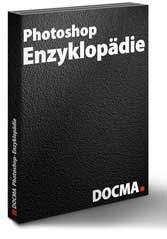 Dieser Tipp stammt aus der 22-bändigen Photoshop-Enzyklopädie, die Sie in unserem Webshop als e-Book kaufen können.
Dieser Tipp stammt aus der 22-bändigen Photoshop-Enzyklopädie, die Sie in unserem Webshop als e-Book kaufen können.






